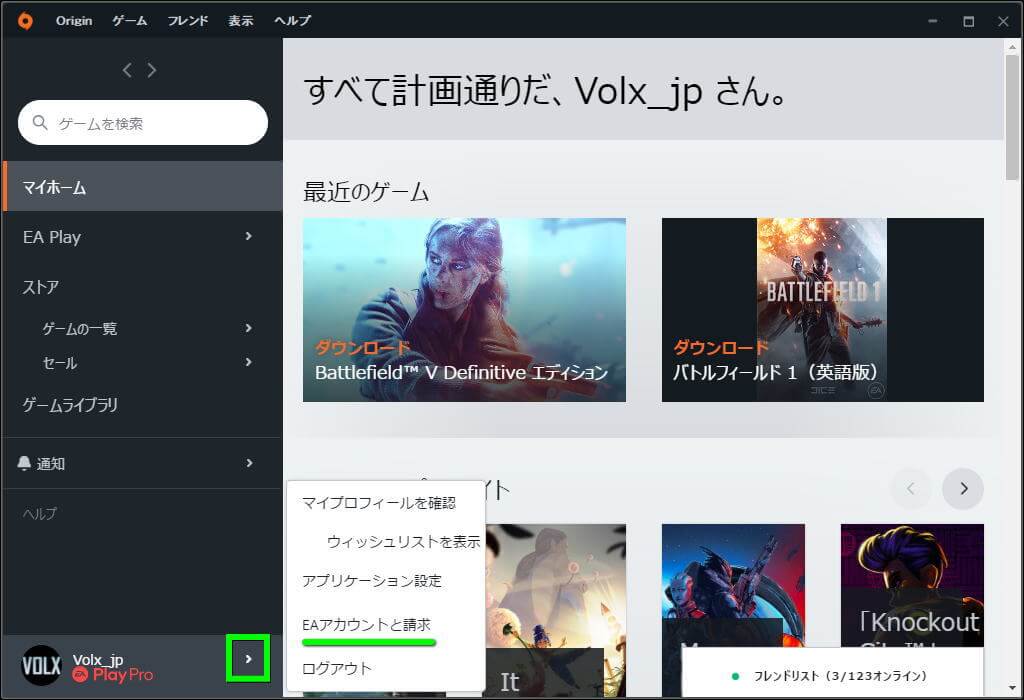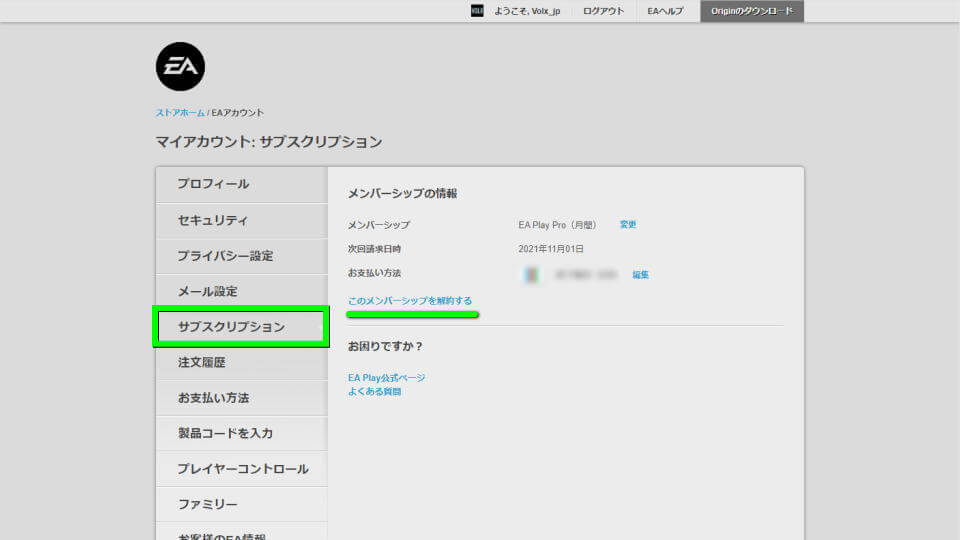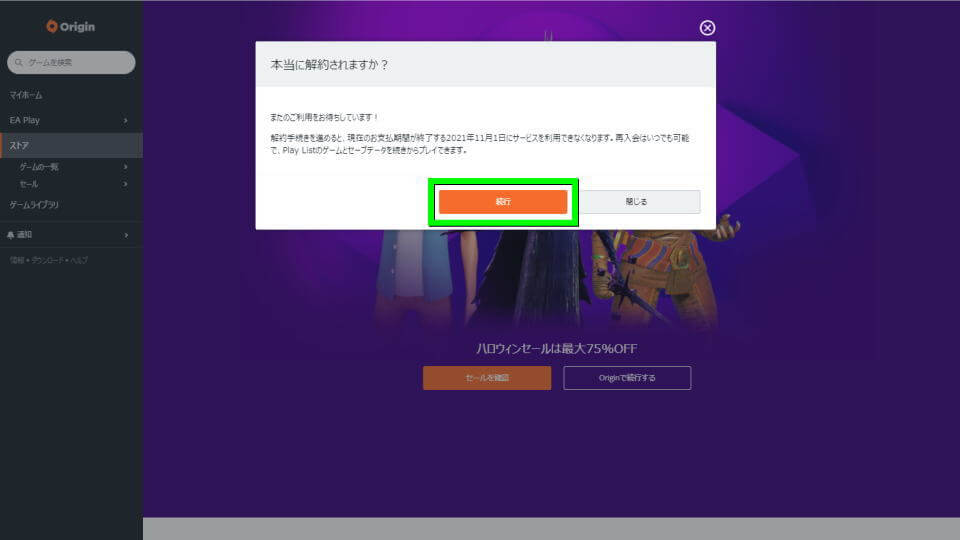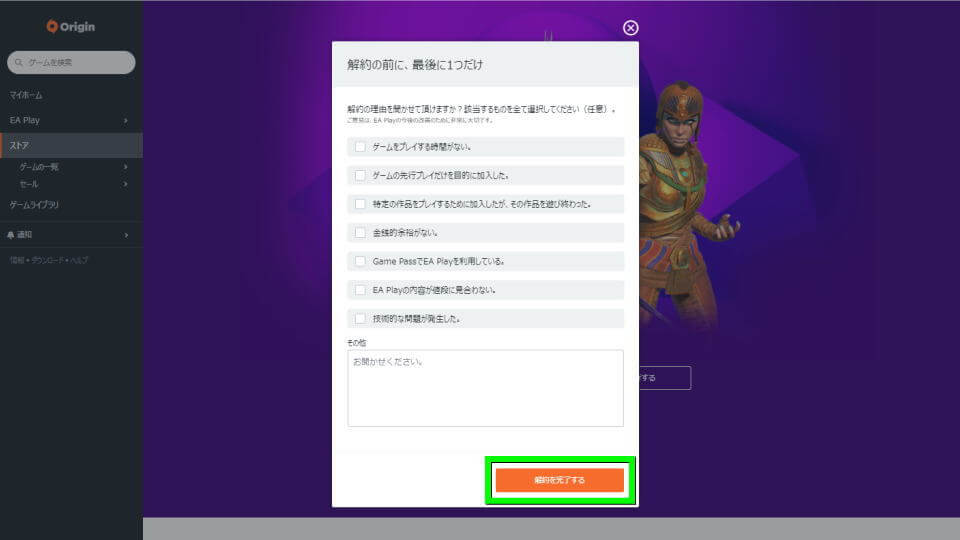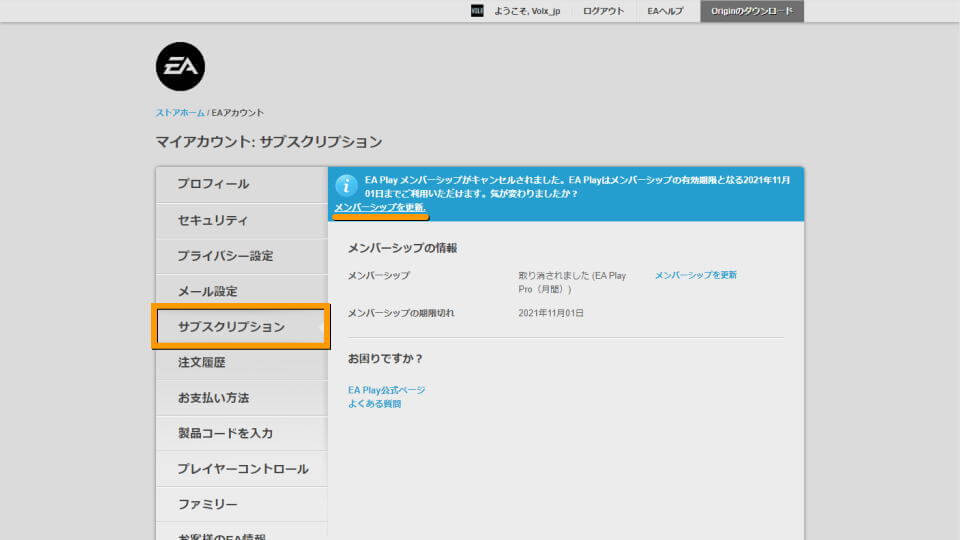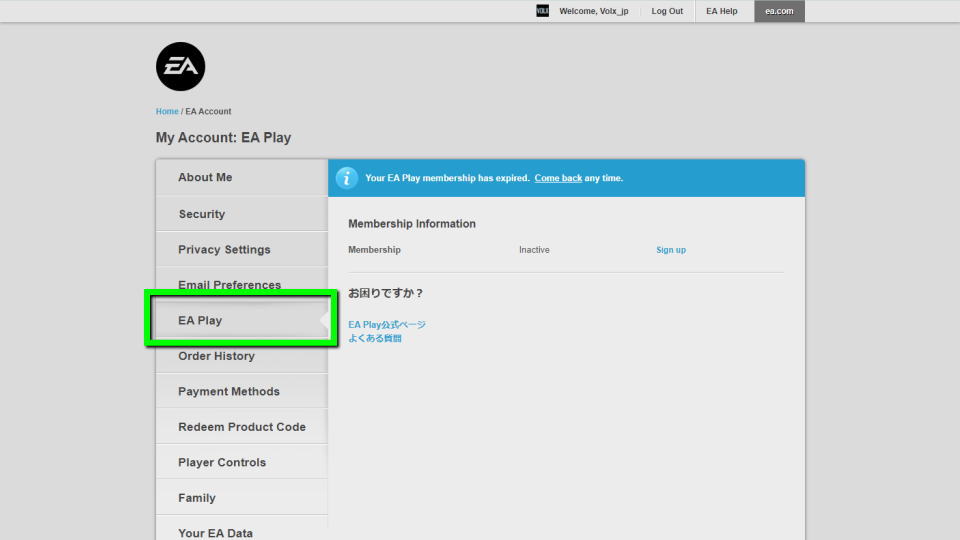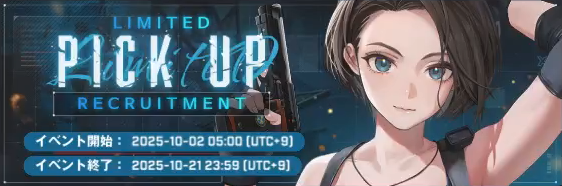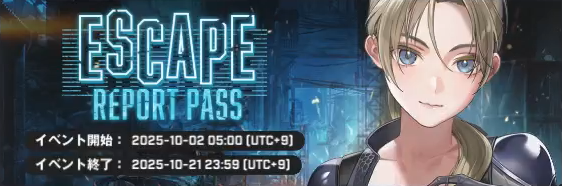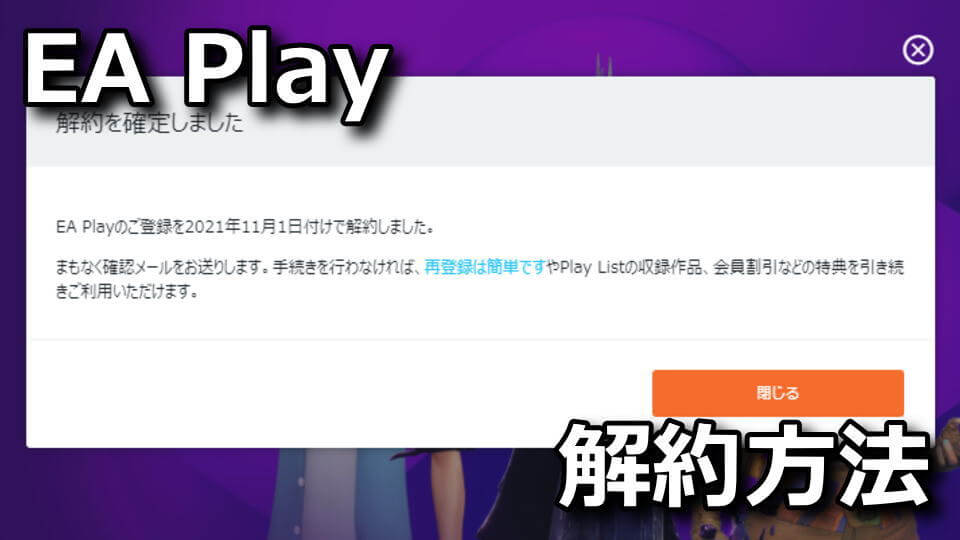
エレクトロニック・アーツのゲームをさらに楽しめる、サブスクリプションサービスのEA PlayとEA Play Pro。
今回の記事ではこの「EA Play」を解約し、メンバーシップと次回以降の請求を停止する方法を解説します。
EA Playの解約方法
EA PlayやEA Play Proを解約するには、まず「Origin」を起動します。
Originを起動したら、左下のアカウント名の横にあるボタンから「EAアカウントと請求」に進みます。
もし「Origin」の起動が面倒な場合は、下のボタンから「EAアカウント」にログインします。
左のメニューから「サブスクリプション」を選択し、中央の「このメンバーシップを解約する」に進みます。
『本当に解約されますか?』という表示に対し、左側の「続行」を選択します。
必要に応じて解約に関するアンケートに回答し、画面下部の「解約を完了する」を選択します。
解約が確定され、メンバーシップの権利を失う日が案内されます。
EA PlayやEA Play Proは解約しても、次回の更新日まではサービスの継続が可能です。
つまりここまでの手続きは即時解約ではなく「キャンセルの予約」という扱いです。
EA Playの復帰(更新)方法
EA PlayやEA Play Proを解約したのち、もし再度加入したくなった場合も「サブスクリプション」にアクセスします。
解約時と同様に左のメニューから「サブスクリプション」を選び、今度は中央にある「メンバーシップの更新」を選択します。
サブスクリプションが表示されない場合
サイトの更新により「サブスクリプション」が表示されない場合は「EA Play」を確認してください。
EA PlayとEA Play Proの違い
ちなみに「EA PlayとEA Play Proの違い」は、別記事で詳しく解説しています。
-

-
【遊び放題】EA PlayとEA Play Proの違い【加入方法】
限定のゲーム内報酬やメンバー限定コンテンツを入手可能なうえ、対象のゲームが遊び放題になるEA Play。
今回の記事では手軽な「EA Play」と上位の「EA Play Pro」の違いに加え、加入方法や解約方法を解説します。続きを見る
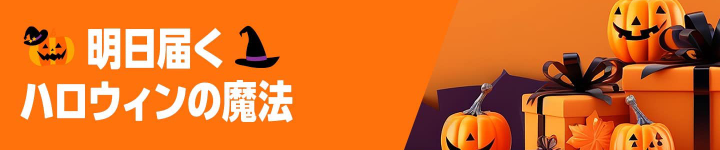
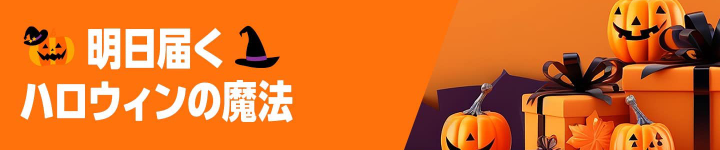
🛒人気の商品が日替わりで登場。毎日お得なタイムセール
📖500万冊の電子書籍が読み放題。Kindle Unlimited
🎵高音質な空間オーディオを体験しよう。Amazon Music Unlimited
🎧移動中が学習時間。Audible 30日間無料体験キャンペーン
📕毎日無料で読めるマンガアプリ「Amazon Fliptoon」